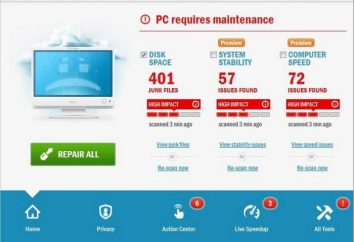Während das Surfen globales Netzwerk aus dem Internet von dem neugierigen Blicken aufmerksam Benutzer konnte ein weiteres interessantes Detail auf die Anzeige von Seiten von Websites im Zusammenhang entkommen. Die Sache ist, dass viele der Ressourcen nicht auf dem gesamten Bildschirm angezeigt werden, sondern nur auf seinem zentralen Teil, der zwei nicht-aktive Bereich auf den Seiten Hintergrundfarbe lackierte oder mit Tapeten-Bild bedeckt. Man könnte denken, dass dies eine Art von Browser-Fehler, aber wenn eine Abbildung Überprüfung ist für die Anzeige von Seiten in allen Programmen beibehalten. Darüber hinaus, auch die Standorte von vielen großen Unternehmen suchen oft auf diese Weise – nicht der gesamte Bildschirm. Unter solchen Umständen werden Sie will jeder Benutzer wissen, wie die Größe der Seite zu erhöhen. Manchmal scheint es, dass die Entwickler von Websites wie in einer anderen Welt leben und nicht wissen, dass auch Budget modernen Computer mit einem Widescreen-Monitor gekauft mindestens 20 Zoll. Bei Laptops ist die Situation ähnlich – ihre Bildschirm lang mit großem Bildschirm worden sind, wenn auch kleiner.
Der Grund für diese Anzeige von Ressourcen liegt in dem veralteten Ansatz auf Seiten zu schaffen. Es wird angenommen, dass die Website sollte auf 1024 x 768 für die Anzeige optimiert werden. Es ist einfacher, mit ihnen auf den Tafeln und anderen tragbaren Geräten zu arbeiten. Das ist einfach alles erklärt. Und Benutzer, die nicht wollen, den Anblick verderben, vchityvayas in Kleinbuchstaben und unter dem Mikroskop Bilder zu betrachten, ist es notwendig, zu lernen, wie die Größe der Seite zu ändern. Glücklicherweise unterstützen alle modernen Browser diese Möglichkeit, für dieses spezielle „Danke“ an die Entwickler. Später in dem Artikel geht es um eine Erhöhung, obwohl dies in Bezug auf die Verringerung auch wahr ist.
Wenn steigt proportional alle Seitenelemente Zoomen, daher ist es möglich, das beste Verhältnis zu wählen. Wie viel erhöhen? Es hängt von dem Monitor diagonal Funktionen über die Anwendung (in einem Fenster oder Vollbild), die Gewohnheiten des Benutzers. Vor der Beantwortung der Frage, wie die Größe der Seite zu erhöhen, beachten Sie die beiden Versionen des Zooms. Die erste – ist auf der ganzen Seite zu erhöhen, aber die zweite, flexibler – eine Steigerung von nur Textinformationen. Normalerweise erlaubt Browser Ihnen zu wählen, wie es zu vergrößern.
Vielseitig und schnelle Möglichkeit, die Größe der Seite Seins in allen Browsern implementiert zu erhöhen – ist das Mausrad und Strg-Tasten zu verwenden. Laptop oder Computer – spielt keine Rolle, es funktioniert überall. Ihn zu kennen, gibt es keine Notwendigkeit, nach anderen Lösungen zu suchen, wie die Größe der Seite zu erhöhen. Das Öffnen der Webseite und die Strg-Taste auf der Tastatur gedrückt, und drehen sich in jede Richtung das Mausrad. Als Ergebnis wird der Maßstab geändert. „-“ Auf diese Weise wird die Drehung des Rades kann durch Drücken der „+“ und ersetzt werden. Liefert die Standardzuordnung kann durch Drücken von Strg und Null (0) Kombination erreicht werden.
Wenn aus irgendeinem Grunde kann man nicht herausfinden, wie die Größe der Seite zu erhöhen, können Sie die klassische Art und Weise nutzen – durch das Menü Browser.
In Opera müssen Sie auf die Registerkarte Einstellungen öffnen und wählen Sie „Web-Seite.“ Hier wird der Maßstab als Prozentsatz festgelegt, sowie die Möglichkeit haben, Einpassen der Breite (sagen „Nein!“ Horizontales Scrollen).
„Zoom“ zu erhöhen oder in dem Firefox-Browser im Menü „Ansicht“ zu verringern. Erhältlich Ändern der Größe eines Text ohne Bilder.
Der berühmte Internet Explorer im Menü konfiguriert „Seite -. Scale“ Darüber hinaus können Sie manuell das gewünschte Verhältnis angeben.
Google Chrome wird ständig verbessert, so ist es unmöglich, genau vorherzusagen, wo die Entwickler entscheiden, die Möglichkeit zu setzen den Maßstab zu verändern. Im Moment müssen Sie das Menü (Schraubenschlüssel-Symbol) öffnen, und wählen Sie die „Skala“. Verwalten Sie es ganz einfach: „+“ zu erhöhen und „-“ zu verringern. Symbol neben – Vollbild-Modus (F11), eine sehr nützliche Funktion in einigen Fällen.